Durch das Kopieren eines Ordners von einem internen oder externen Laufwerk wird eine neue Version des ausgewählten Ordners erstellt und zu Ihrer Mylio Photos-Bibliothek hinzugefügt. Dies ist nützlich, wenn Sie Ihre Fotos und Videos an ihrem aktuellen Speicherort behalten und eine zweite Version zur Verwendung in Ihrer Mylio-Bibliothek erstellen möchten.
- Klicken Sie auf das Symbol Medien hinzufügen
in der oberen App-Leiste.
- Wählen Sie Medien hinzufügen, die von diesem Gerät aus zugänglich sind. Ein Windows Explorer- oder macOS Finder-Fenster wird geöffnet. Navigieren Sie zu dem Ordner, den Sie hinzufügen möchten, und klicken Sie dann auf Öffnen.
- Wählen Sie Kopieren Sie sie im Dialogfeld Wie möchten Sie diese Fotos in Mylio Photos übertragen?.
- Im Dialogfeld Dateien kopieren:
- Bestätigen Sie im Feld Quelle den Ordner, den Sie kopieren möchten.
- Wählen Sie im Feld Ziel den Ort, an dem Sie den kopierten Ordner speichern möchten.
- Die Option Mutmaßliche doppelte Dateien ausschließen ist standardmäßig aktiviert. Dies überspringt das Kopieren von Bildern, die bereits zu Ihrer Mylio Photos Library hinzugefügt wurden.
- Dateien nach dem Hinzufügen löschen ist standardmäßig auf AUS gestellt. Wenn Sie diese Option EIN aktivieren, werden alle Dateien und Unterordner aus dem Quellordner gelöscht, nachdem sie an den neuen Speicherort kopiert worden sind.
- Erweitern Sie Erweiterte Einstellungen anzeigen für zusätzliche Organisationsoptionen und um zusätzliche Metadaten beim Importieren einzubeziehen.
- Klicken Sie auf die Schaltfläche Jetzt kopieren, um Ihren Ordner in Ihre Mylio Photos Bibliothek zu kopieren.
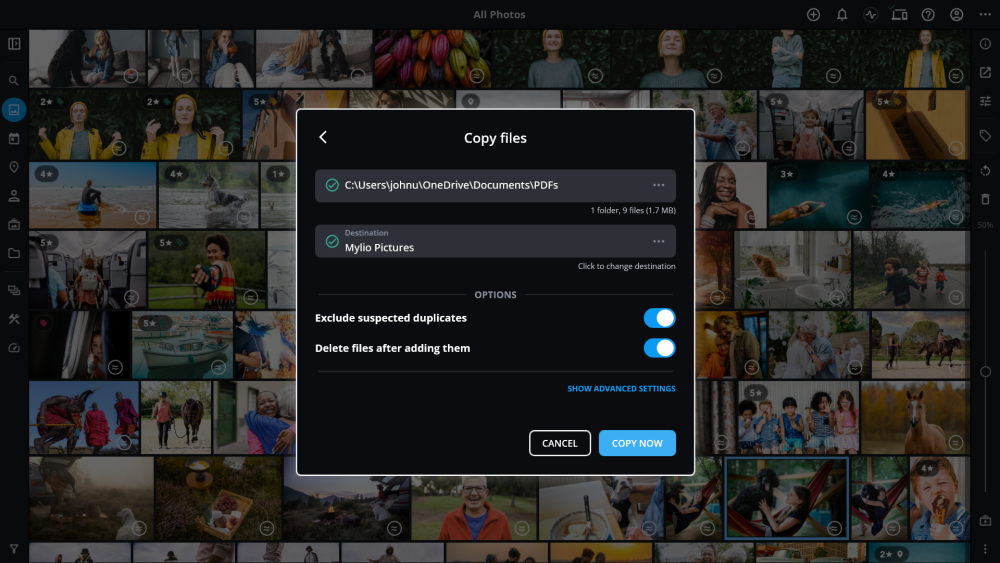


Hinterlasse einen Kommentar.